かみさんのメインPCをWindows 7にアップグレード。
自分のPCはまだアップグレードしません。いまんとこMacメインで使ってるので投資効果が低いし、会社でWindows 7触れるし、一番重要な音楽関連のソフトウェアがほとんどまだWindows 7に対応していないからです。
なのでしばらくは、Windows XP Professionalでいきます。
かみさんのPCにはWindows XP Home Editionが入っていて、Windows 7のアップグレード版はHome Premiumしか対応していないのかと思いきや、どうやらWindows 7のアップグレード版はXPのどのEditionからでも好きなものにアップグレードできるようです。
なので今回は、Windows XP Home Edition → Windows 7 Professional (特別優待アップグレード版)となります。
Professionalを選んだ最大の理由は、XP互換モードがあるから。
XP互換モードとは、Windows 7上でVirtual PCを介してWindows XPを動かしてしまう仕組みです。
Windows 7 Professional以上のEditionで対応している機能です。また、XPのライセンスがついてくるので、XP互換モードのためにわざわざXPのライセンスを追加で購入する必要はありません。
ちなみにXPから7へのアップグレードは、クリーンインストールでのみ対応しています。
データの持ち越しができません。
最初に悩んだのは、32ビット版にするか、64ビット版にするかです。
Windows 7のパッケージは、32ビット版と64ビット版のDVDが両方入ってます。
32ビット版のメリットは、対応ドライバの種類が多いこと。
64ビット版のメリットは、4GB以上のメモリに対応していること。
プログラムの実行速度は、32ビットのアプリケーションであれば32ビット版のほうが速いし、64ビット対応のプログラムが存在している場合は64ビット版のほうがアドバンテージがあります。
かみさんのPCはCPUは64ビット対応。
しかしメモリは2GBしか積んでいない。
いまメモリ安いから増設して64ビット版にするのもいいかなぁとか、今後の主流は64ビットになるだろうなぁとか考えましたが、結局安心できる32ビット版を入れることにしました。
アプリケーションが64ビット対応といっても、色々あるんで。
「内部処理まで全部64ビット」というアプリケーションは、まだまだ少ないです。ほとんどありません。
「64ビットOSで動くけど、内部処理は32ビット」っていうアプリケーションがほとんどですから。
(自分が仕事で作っているソフトもこの手で64ビット対応を謳っています)
だったら32ビット版で十分かな。
クリーンインストール前のバックアップは慣れたものとはいえ、やっぱり面倒ですね。
Documents and Settingsをまるごと外付けUSBドライブにコピーしようとすると、 システムが掴んで放さないファイルがあるため途中でエラーになるし。
仕方が無いので個別にコピー。
デスクトップ、マイドキュメント、メールのデータ、ブックマークなど。
バックアップがすべて完了し、互換性確認プログラムを実行。
マイクロソフトのサイトでダウンロードできます。これはやっておいたほうがいいです。
ネットワークインタフェースのドライバが対応してないと出たので、メーカー(Realtek)のサイトからWindows 7対応版のドライバをダウンロード。
おいおいあぶないよ。
インストールしてからネットワークが使えなかったら、ハマっちゃうじゃないか。
ドライバをダウンロードするためのネットワークが使えないという。
PCが1台しかない人はそこで終了じゃないか。
なのでやっぱり、事前に確認プログラムの実行は、やっといたほうがいいです。
それからAEROインタフェースにビデオカードが対応していないとか出てきたけど、嘘でしょ?
DirectX 9対応のそんなに古くないビデオカードだよ?(GeForce 9600GTS)
まあ、入れてみれば分かるか。
ようやくインストール開始。
ここで衝撃の事実発覚。
XPの環境に入っていたファイルはすべて、windows.oldという名前のフォルダに移動されます。
なんだバックアップの必要無かったんじゃないか……。
- iTunesの移行に大苦戦。ファイルのリンク切れのマーク「!」が大量発生。ライブラリにあったはずの曲がなくなってたり、以前消したものが復活したり。(ファイルを消さずにiTunesライブラリから削除したものが復活したらしい)
- 一部アプリケーション(イントーラのないフリーソフトなど)は、設定がコピーされない。レジストリに情報が入っていたせいだな。設定ファイルのほうが扱いやすくて便利なのに。いちいちアプリケーションごとに設定をし直さないといけない。
- Thunderbirdのメールフォルダ構成、面倒くさすぎ。
まあ何とか無事移行完了。ふぅ。
■ありがちなこと
- 処理しています……98%……99%……もうすぐ終わるぞー……100%
→100%のまま、しばらく待たされる
→さらに、別の処理のグラフが0%からはじまる - ファイルのコピー、残り時間あと0秒で延々と待たされる
- 「最終処理をしています」←実はこれに一番時間がかかってる件
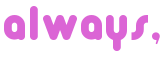

コメント
セブンニ キョウミガ アリマス
入れちゃう? 入れちゃうのか?俺
たまにはバックアップもしておかないとね(^^ゞ
> シルバードラゴンさん
3Dバリバリのゲームとか入れてると互換性に注意ですが、使ってるソフトがWindows 7で動くならアップグレードしてもいいと思いますよ。
ビデオカードはある程度ないと、しょぼいUIになります。
でもまあ、XPでもまだまだいける印象……。
俺ゃいまんとこXPに何の不満もないから、しばらくはXPで行くと思うよ。
ちなみに7を入れるとしたら、きっとHDDをフォーマットして新しくいれる。
自分もそうするよ。多分それが一番いい。
ちょっと!
「それが一番いい」って、私のPCへのやりかたと違うじゃない!!w
ひどいわぁ~。www
> よも
だってママは遅いMacしかもっていないじゃない……。